Listeleri ve panoları kategorilere ayırmak ve filtrelemek için iş öğesi etiketleri ekleme
Azure DevOps Services | Azure DevOps Server 2022 - Azure DevOps Server 2019
Ürün kapsamı veya iş öğesi sorgusunu tanımladığınız kategorilere göre hızla filtrelemek için iş öğelerini etiketleyin. Etiket, tanımladığınız ve bir kapsamı veya sorguyu filtreleme veya sorgu tanımlama gereksinimlerinizi destekleyen bir veya iki anahtar sözcük tümceciğine karşılık gelir.
Etiketler, çalışma öğelerini filtrelemek için Sorgu tanımlama/En iyi yöntemler bölümünde açıklandığı gibi metin dizelerini kullanmaktan daha iyi bir seçimdir.
Web portalından Visual Studio için Takım Gezgini eklentisinden etiket ekleyebilir ve değiştirebilirsiniz. Ayrıca, etiketleri toplu olarak değiştirmek için Excel'de bir sorgu açabilirsiniz.
Not
Etiketler, ekiple değil projeyle ilişkili paylaşılan bir kaynaktır. Projeniz birden çok ekip içeriyorsa, tüm ekipler aynı etiket kümesine eklenir ve bu etiketlerden çalışır.
Önkoşullar
- Bir projeye eklenmelisiniz.
- İş öğelerini görüntülemek veya değiştirmek için Bu düğümdeki iş öğelerini görüntüle ve Bu düğümdeki iş öğelerini düzenle izinlerinizin İzin Ver olarak ayarlanmış olması gerekir. Varsayılan olarak Katkıda Bulunanlar grubu bu izin kümesine sahiptir. Daha fazla bilgi için bkz . İş izleme için izinleri ve erişimi ayarlama.
- İş öğelerine eklemek üzere yeni etiketler eklemek için Temel erişime veya daha üst düzeye sahip olmanız ve proje düzeyinde Yeni etiket tanımı oluşturma izinlerinin İzin Ver olarak ayarlanması gerekir. Varsayılan olarak Katkıda Bulunanlar grubu bu izin kümesine sahiptir. İzin bir Paydaş için açıkça ayarlanmış olsa bile, erişim düzeyleri aracılığıyla yasaklandığı için yeni etiket ekleme iznine sahip değildir. Daha fazla bilgi için, bkz. Paydaş erişimi hızlı başvuru.
- Okuyucular grubundaki üyeler bile tüm proje üyeleri iş öğelerini içeren e-postalar gönderebilir.
- Bir projeye eklenmelisiniz.
- İş öğelerini görüntülemek veya değiştirmek için Bu düğümdeki iş öğelerini görüntüle ve Bu düğümdeki iş öğelerini düzenle izinlerinizin İzin Ver olarak ayarlanmış olması gerekir. Varsayılan olarak Katkıda Bulunanlar grubu bu izin kümesine sahiptir. Daha fazla bilgi için bkz . İş izleme için izinleri ve erişimi ayarlama.
- İş öğelerine eklemek üzere yeni etiketler eklemek için Temel erişime veya daha üst düzeye sahip olmanız ve proje düzeyinde Yeni etiket tanımı oluşturma izinlerinin İzin Ver olarak ayarlanması gerekir. Varsayılan olarak Katkıda Bulunanlar grubu bu izin kümesine sahiptir. İzin bir Paydaş için açıkça ayarlanmış olsa bile, erişim düzeyleri aracılığıyla yasaklandığı için yeni etiket ekleme iznine sahip değildir. Daha fazla bilgi için, bkz. Paydaş erişimi hızlı başvuru.
- Okuyucular grubundaki üyeler bile tüm proje üyeleri iş öğelerini içeren e-postalar gönderebilir.
- Ortak projeler için Paydaş erişimi olan kullanıcılar yeni etiketler ekleyebilir.
- Varsayılan olarak, genel projelerin tüm Katkıda Bulunanlarına ve Katılımcılarına yeni ve mevcut etiket ekleme izinleri verilir. Özel projelerdeki Proje Katılımcıları önceden tanımlanmış etiketleri ekleyebilir, ancak yeni etiket ekleyemez. Yeni etiket oluşturma izinlerini vermek veya kısıtlamak için Etiket tanımı oluşturma iznini proje düzeyinde ayarlarsınız. Daha fazla bilgi için bkz . Proje düzeyi izinlerini değiştirme.
İş öğesine etiket ekleme
Etiketler 400 karakter veya daha kısa olmalı ve (virgül), ; (noktalı virgül) veya başka bir , biçimlendirme karakteri gibi ayırıcılar içermemelidir.
Öneri: Bir etiketteki @ karakteri kullanmayın. Karakterle @ başlayan etiketler iş öğesi sorgusunda kullanılamaz. Karakter @ , sorgu içindeki bir makroyu gösterir ve bu nedenle etiket etiket olarak tanınmaz.
Web portalından bir iş öğesi açın ve bir etiket ekleyin. Etiket ekle'yi seçin ve anahtar sözcüğünüzü yazın. İsterseniz, önceden atanmış etiketler listesinden de seçim yapın.
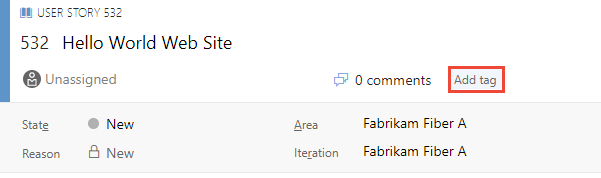
Bir kerede birkaç etiket eklemek için etiketler arasına virgül yazın. Etiketler büyük/küçük harfe duyarlıdır.
Etiket çubuğunda görünen etiketler zaten iş öğesine atanmıştır. Bir etiketin atamasını silmek için etikette x işaretini seçin.
x işaretini seçin.
Etiketleri toplu ekleme veya kaldırma
Web portalında etiket eklemek veya kaldırmak için iş öğelerini toplu olarak güncelleştirebilirsiniz. Etiketleri, web portalını kullanarak diğer alanları toplu olarak değiştirdiğiniz gibi toplu olarak değiştirebilirsiniz. İsterseniz, etiketleri toplu olarak eklemek veya kaldırmak için Excel'i kullanabilirsiniz.
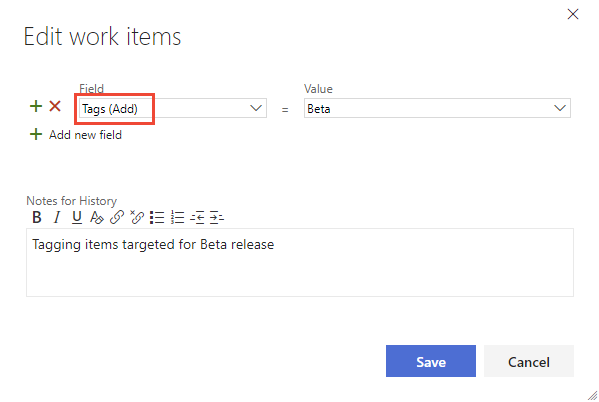
Not
Visual Studio'dan veya desteklenen diğer istemcilerden etiketleri toplu olarak değiştirme desteklenmez.
İş öğelerini etiketlere göre sorgulama
İş öğelerini etiketlere göre sorgulamak için, sorgunuzu desteklemek üzere kullanmak istediğiniz her etiket için bir yan tümce ekleyin.
İpucu
Yan tümcelerin nasıl AND/OR gruplandırildiğini anlamak için bkz . Yönetilen sorgular oluşturma ve kaydetme, Grup yan tümceleri. Sorgunun WIQL söz dizimini görüntülemek için, herhangi bir sorgu düzenleyicisi girişinin WIQL sürümünü görmenize olanak tanıyan WIQL sorgu düzenleyicisi uzantısını yükleyin.
İçerir veya İçermez işleçlerini kullanabilirsiniz. Sorgu düzenleyicisi karakteri makro olarak yorumladıkça, karakterle @ başlayan etiketler bir iş öğesi sorgusunda @ kullanılamaz. Daha fazla bilgi için bkz . Yönetilen sorgular oluşturma.
Örneğin, burada veya Serviceetiketli Web tüm iş öğelerini sorgularız.
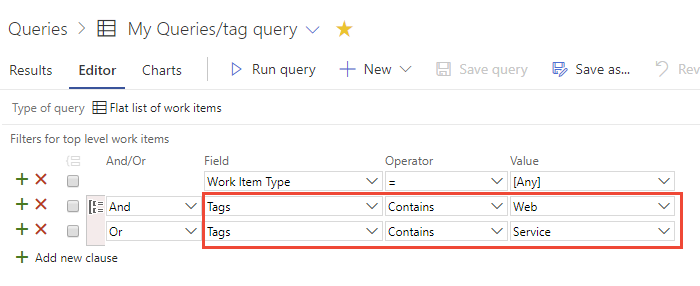
Not
Hiçbir etiketi olmayan iş öğelerini sorgulayamazsınız. Bu özelliği desteklemek için isteği oylamak isterseniz Geliştirici Topluluğu sayfamızda boş etiketler arayabilirsiniz.
Kapsam veya sorgu sonuçlarınızda etiketleri gösterme
Etiket alanını ürün kapsamına veya iş öğesi sorgusuna eklemek için Sütun Seçenekleri'ni seçin. Seçenek görünmüyorsa, seçenekler menüsünden seçmek için Diğer komutlar'ı![]() seçin.
seçin.
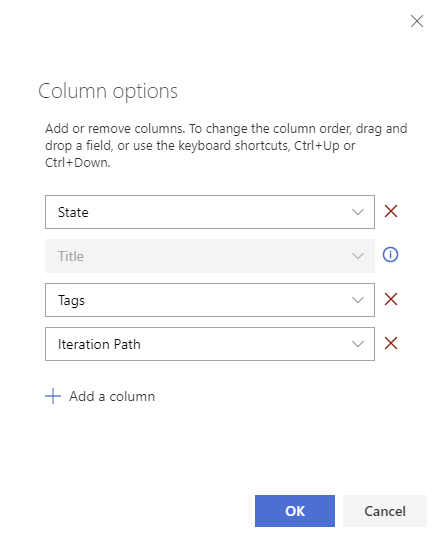
Listelenen iş öğelerine eklenen tüm etiketler görüntülenir.
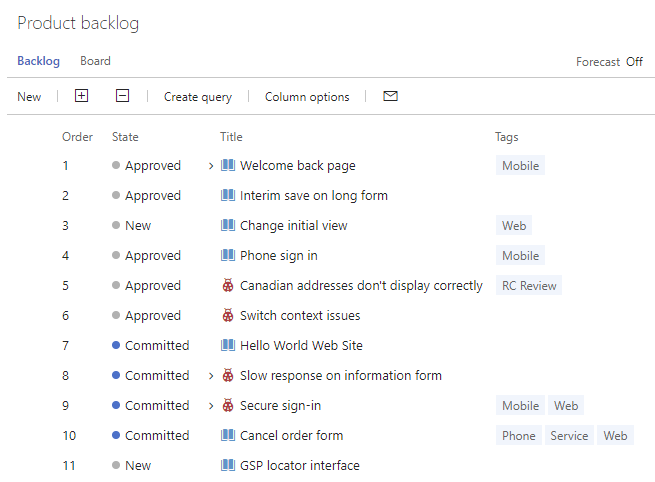
Etiketleri kullanarak listeleri filtreleme
Web portalından, etiketleri kullanarak kapsamları, panoları ve sorgu sonuçlarını filtreleyebilirsiniz.
Filtrele'ye tıklayarak ![]() başlayın.
başlayın.
Filtrelemek istediğiniz etiketlerin kutularını işaretleyin. Seçtiğiniz tüm etiketler için mantıksal VEYA çalıştırmak için OR seçimini koruyun. Alternatif olarak, ve seçeneğini belirleyerek seçilen tüm etiketlerde mantıksal ve çalıştırabilirsiniz.
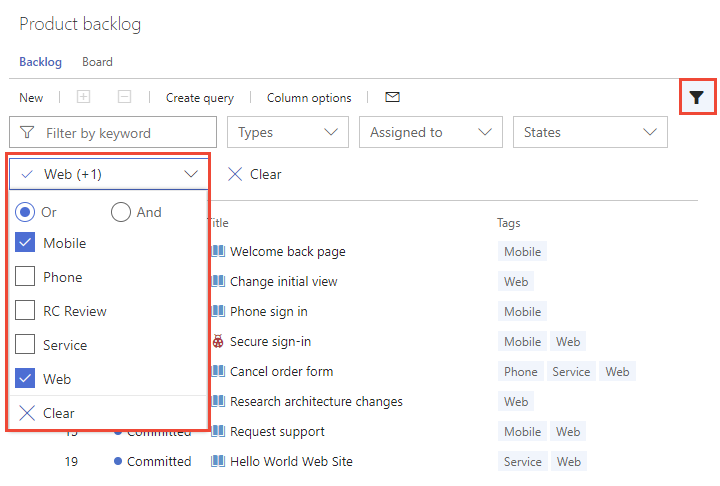
Etiketleri silme, kaldırma veya yönetme
Azure DevOps Web kullanıcı arabirimini kullanarak etiketleri silemezsiniz.
Bir etiketi kaldırmanız gerekiyorsa, Azure DevOps REST API'sini veya .NET istemci kitaplıklarını kullanarak silme özelliğine sahip bir betik veya uygulama oluşturabilirsiniz. Daha fazla örnek için bkz. Azure-DevOps-Yönetici-CLI.
Bir diğer seçenek de, silme işlemleri de dahil olmak üzere etiketleri yönetmek için Boards veya Work altına bir Etiketler sayfası ekleyen Market Etiketleri Yöneticisi'ni yüklemektir.
Panolarda renk kodu etiketleri
Kanban kartlarında etiketleri renk kodlaması yaparak vurgulayın. Bu renkler yalnızca yapılandırdığınız Kanban panosunda görünür. Bunlar kapsamlarda veya Görev Panolarında görünmez. Daha fazla bilgi için bkz . Kartları özelleştirme, renk kodu etiketleri.
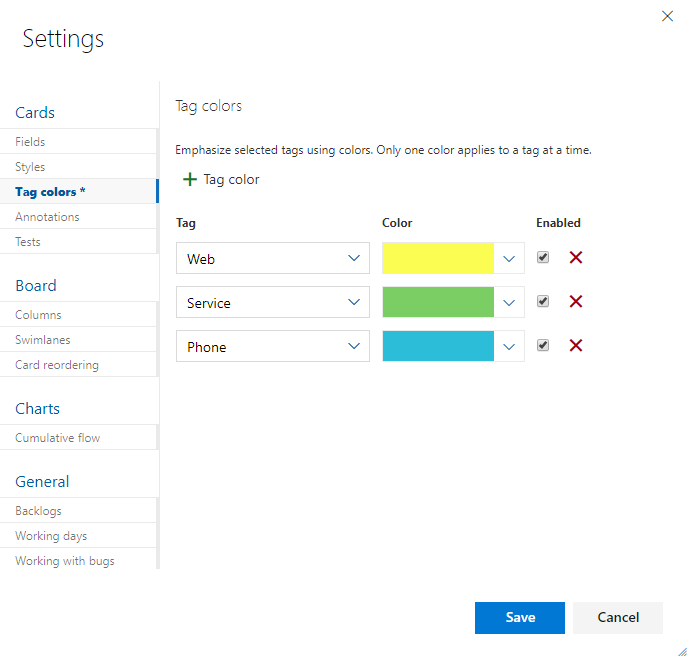
İş öğelerini grafikle ve etiketlere göre gruplandır
Sorgu tabanlı bir grafiği etiketlere göre gruplandıramazsınız, ancak bir İş Öğeleri için Grafik pencere öğesini panoya eklediğiniz etiketlere göre gruplandırabilirsiniz. Bu özellik genel önizleme aşamasındadır. Etkinleştirmek için bkz. Özellikleri yönetme veya etkinleştirme ve Panoda İş öğesi grafiği pencere öğesi için etiketlere göre gruplandırma özelliğini etkinleştirme'yi açın.
İş Öğeleri için Grafik pencere öğesini etiketlere göre gruplandırmak için durum ve eğilim sorgusu tabanlı grafiklerle ilerleme durumunu izleme bölümünde sağlanan adımların aynısını tamamlayın. Panoya grafik pencere öğesi ekleme. Düz liste sorgunuzun sorgu yan tümcesinde veya sütun seçeneği olarak Etiketler içerdiğinden emin olun. Ardından Gruplandırma ölçütü seçimi için Etiketler'i seçin. Grafiği yalnızca bazı etiketleri gösterecek şekilde filtrelemek için Seçili etiketler radyo düğmesini ve ardından grafiğin görüntülenmesini istediğiniz etiketleri seçin.
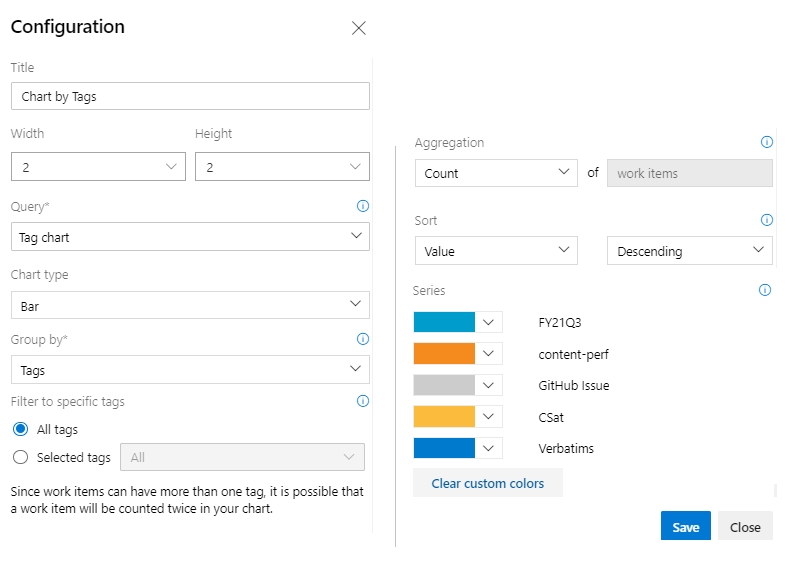
Etiket sayısı sınırları
Sabit sınır olmasa da, bir proje koleksiyonu için 100.000'den fazla etiket oluşturmak performansı olumsuz etkileyebilir. Ayrıca, etiket denetiminin otomatik tamamlama açılan menüsünde en fazla 200 etiket görüntülenir. 200'den fazla etiket tanımlandığında, etiket denetiminin ilgili etiketleri görüntülemesine neden olmak için giriş yapmaya başlayın.
Bir iş öğesine 100'den fazla etiket atayamazsınız veya aşağıdaki iletiyi alırsınız:
TF401243: Failed to save work item because too many new tags were added to the work item.
İş öğesini eklediğiniz etiketlerle (100 veya daha az) kaydedin ve daha fazla etiket ekleyebilirsiniz.
Sorguları 25'ten az etiketle sınırlayın. Bu miktardan daha fazla ve sorgu zaman aşımına uğradı.
Ürün kapsamındaki varsayılan sütun görünümüne etiket ekleme
Etiketler alanını ürün kapsamına sütun alanı olarak eklemek için, ProcessConfiguration dosyasını içerecek System.Tagsşekilde değiştirirsiniz. Daha fazla bilgi için bkz . İşlem yapılandırması XML öğesi başvurusu.
İlgili makaleler
- Sorguları listelemek ve yönetmek için sorgu düzenleyicisini kullanma
- Kartlarda etiketleri göster
- Web portalından iş öğelerini toplu olarak değiştirme
- Excel'den iş öğelerini toplu olarak değiştirme
Market uzantısı
Geri Bildirim
Çok yakında: 2024 boyunca, içerik için geri bildirim mekanizması olarak GitHub Sorunları’nı kullanımdan kaldıracak ve yeni bir geri bildirim sistemiyle değiştireceğiz. Daha fazla bilgi için bkz. https://aka.ms/ContentUserFeedback.
Gönderin ve geri bildirimi görüntüleyin